使用Android Studio自带的模拟器,第一会比较卡,第二配置容易出错,第三,自带的模拟器很吃电脑配置。如果电脑配置较差,会比较耽误事。所以为例解决上面三个问题,可以在电脑上按照第三方手机模拟器,例如:夜神模拟器、雷电模拟器、MUMU模拟器等等,不管是玩游戏还是做项目都不错。
Android Studio如何连接
1,首先先把第三方模拟器下载好,并打开。
2,在控制台根据自己下载的模拟器输入以下相对应的命令:
夜神模拟器:adb connect 127.0.0.1:62001
雷电模拟器:adb connect 127.0.0.1:5555
逍遥安卓模拟器: adb connect 127.0.0.1:21503
天天模拟器:adb connect 127.0.0.1:6555
海马玩模拟器 :adb connect 127.0.0.1:53001
网易MUMU模拟器:adb connect 127.0.0.1:7555
下图是我连接夜神模拟器
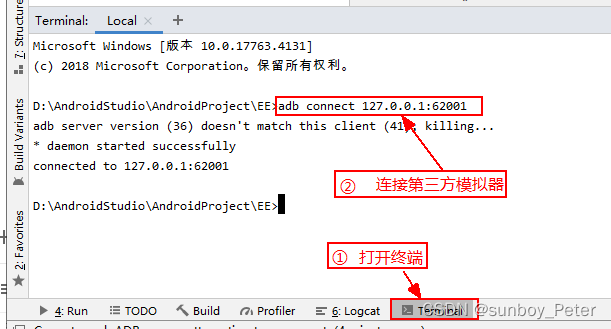
这样就连接成功了!
3,接下来就只需要在android studio中运行自己的项目就ok了,如下图
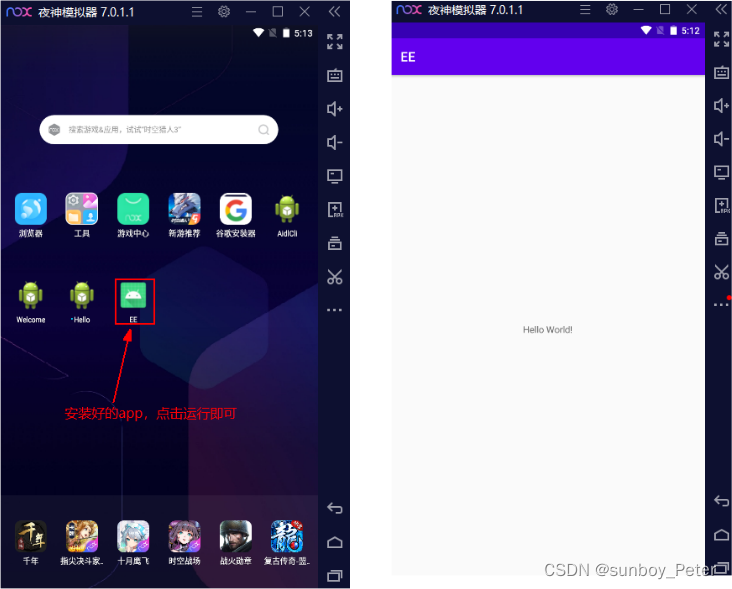





















 6454
6454











 被折叠的 条评论
为什么被折叠?
被折叠的 条评论
为什么被折叠?








